Ако корисник први пут повеже мултифункционални уређај Панасониц ККС-МБ263 са рачунаром, мораће паралелно да инсталира одговарајуће управљачке програме како би успоставио интеракцију опреме са оперативним системом. Ова операција је обавезна, па се сви корисници који купују штампаче суочавају са њом. Међутим, биће га врло једноставно попунити, јер то може учинити и почетник. Главни задатак је одабрати оптимални начин примене, којих има четири.
Инсталирање управљачког програма за Панасониц ККС-МБ263 мултифункционални уређај
Избор методе зависи само од личних преференција корисника и тренутне ситуације. Управљачке програме за Панасониц ККС-МБ263 можете да инсталирате путем званичне веб странице или помоћу независних алата и алата уграђених у оперативни систем. Хајде да детаљније погледамо сваку од ових метода како бисте могли да пронађете ону која вам се свиђа.
Метод 1: Панасониц званична веб локација
Панасониц објављује управљачке програме за све брендиране производе на својој веб страници у посебном одељку за подршку. То је оно што прво предлажемо да користимо за проналажење и преузимање датотека компатибилних са моделом КФ-МБ263 МФП.
Идите на званичну веб страницу компаније Панасониц
- Отворите главну страницу веб странице и идите на одељак "Подршка"кликом на одговарајућу етикету.
- На картици која се отвори кликните на плочицу „Управљачки програми и софтвер“.
- Ово ће приказати листу са свим доступним производима. Пронађите одељак тамо "Решења за управљање документима" и кликните на линију "Мултифункционални уређаји".
- Означи ставку маркером "Слажем се" и кликните на „Настави“да бисте отишли на листу подржаних модела.
- Панасониц-ова опција претраживања производа није примењена на најприкладнији начин. Морате да пронађете линију са Панасониц ККС-МБ263 на листи свих МФП-а, а затим кликните на њу.
- Овај задатак можете поједноставити позивом функције претраживача претраживача преко Цтрл + Ф.... Унесите име модела у поље, а затим погледајте листу. Утакмице ће бити означене жутом бојом.
- Одмах након клика на линију започиње преузимање датотеке ЕКСЕ која је дизајнирана за инсталирање управљачких програма у аутоматском режиму.
- По завршетку преузимања покрените овај инсталациони програм и кликните на дугме „Унзип“да распакујете све датотеке, довршавајући инсталациону операцију.


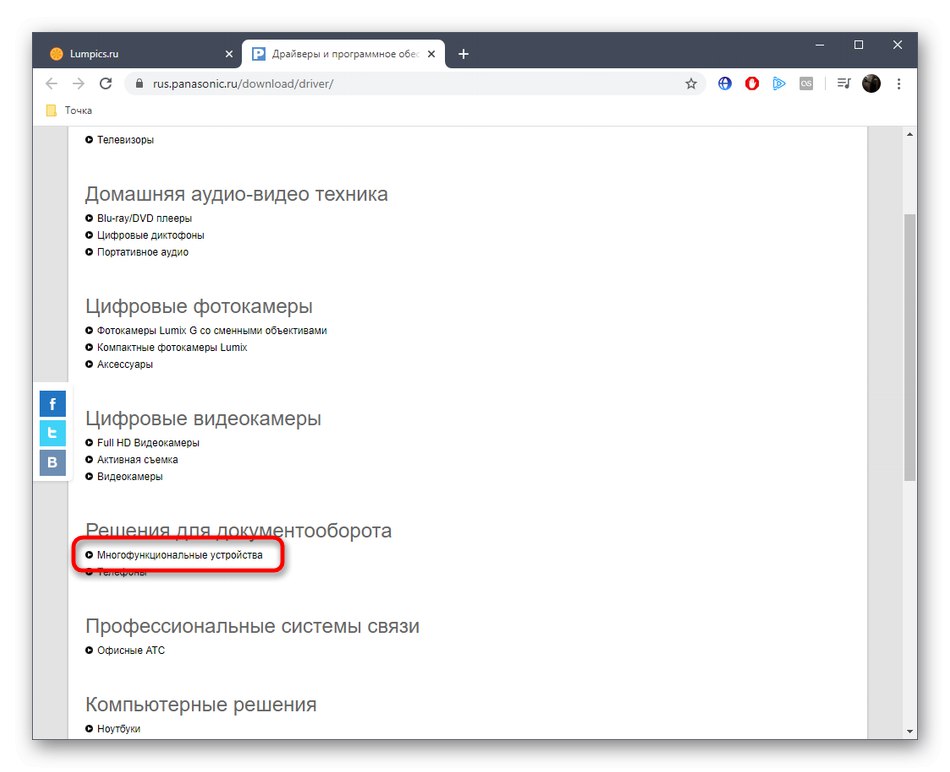
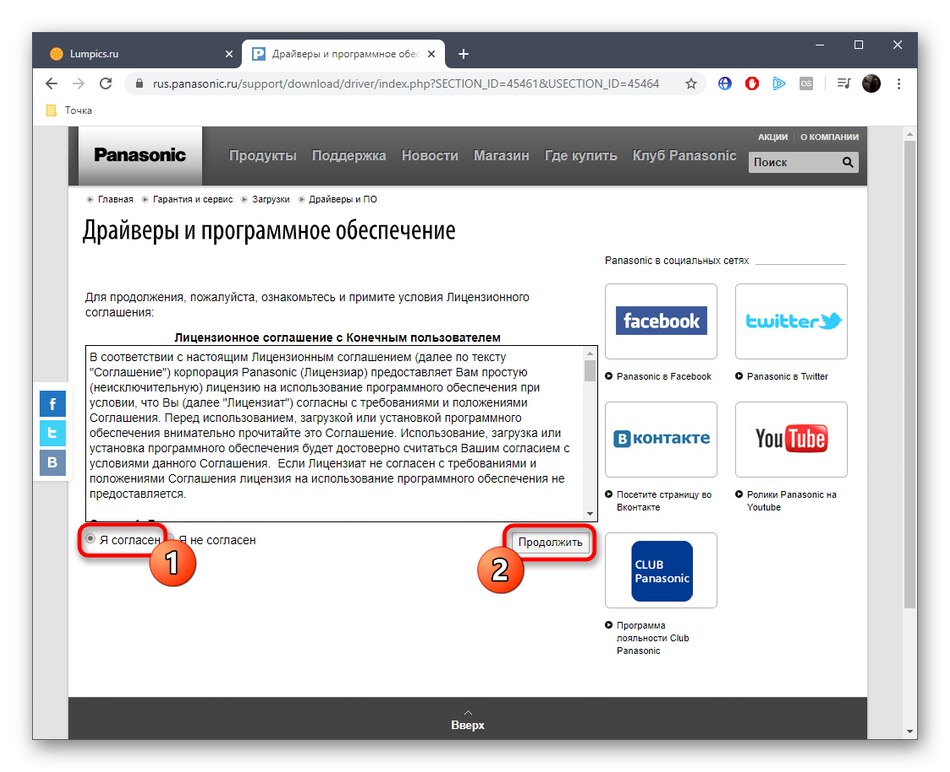

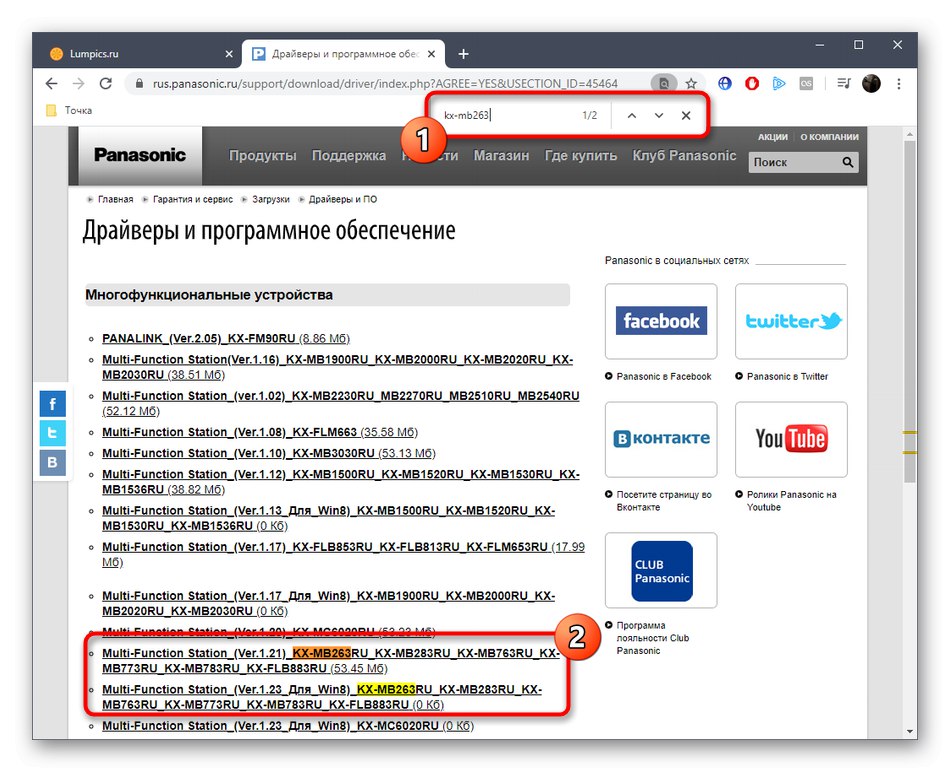
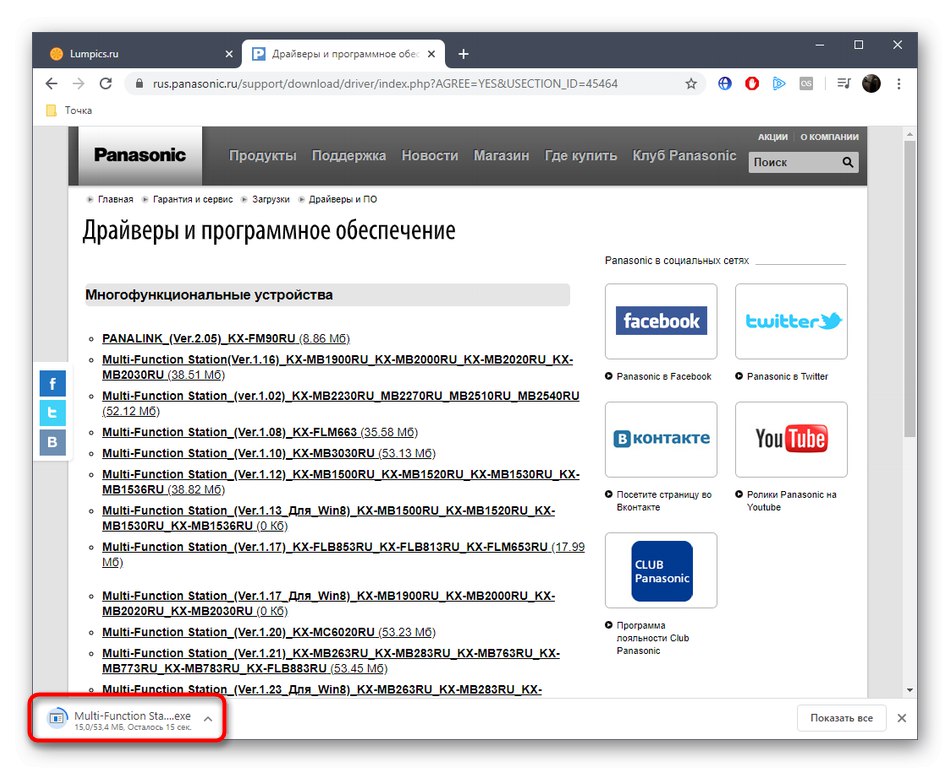
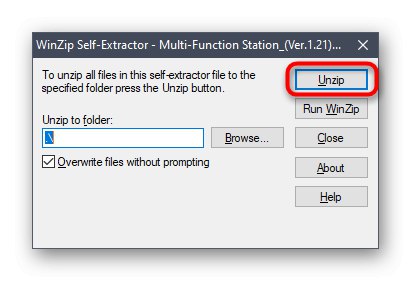
Ова врста инсталационих програма не подразумева ажурирање статуса повезаног уређаја одмах по завршетку инсталације, па ћете морати поново повезати Панасониц ККС-МБ263 са рачунаром или га поново покренути тако да се сада може приказати у оперативном систему Виндовс и можете започети штампање или скенирање.
Метод 2: Алати независних произвођача
Ако вам претходна упутства из неког разлога нису одговарала, мораћете да се обратите независним решењима или стандардној Виндовс функцији. Погледајмо прво методу програмског додатка. Такав софтвер креирају неовисни програмери и чине га компатибилним са свим компонентама и периферним уређајима, укључујући и мултифункционални уређај који се данас разматра. Кликните на доњу везу да бисте се на примеру упознали са принципом управљања таквим програмима ДриверПацк Солутион.

Детаљније: Инсталирање управљачких програма путем ДриверПацк Солутион
Када тражите специјализоване програме који су дизајнирани за инсталирање управљачких програма, требало би да узмете у обзир да многи од њих функционишу приближно исто и чак имају најсличнији изглед. Неке разлике се примећују само у малим опцијама, али могу бити значајне за одређене кориснике. Саветујемо вам да пажљиво приступите овом питању и проучите преглед софтвера ове врсте у посебном чланку на нашој веб страници кликом на заглавље у наставку.
Детаљније: Најбољи софтвер за инсталирање управљачких програма
3. метод: ИД хардвера Панасониц ККС-МБ263
Следећи метод такође укључује употребу независних алата, али овог пута нећете морати да преузимате ниједан програм, јер ће се главне акције спроводити преко посебних локација. Разјаснимо да ћете за примену ове методе морати да одредите идентификатор Панасониц ККС-МБ263. Учинили смо то за вас и предлажемо вам да копирате доњи ред.
УСБПРИНТПанасоницККС-МБ2615Ф1Ц
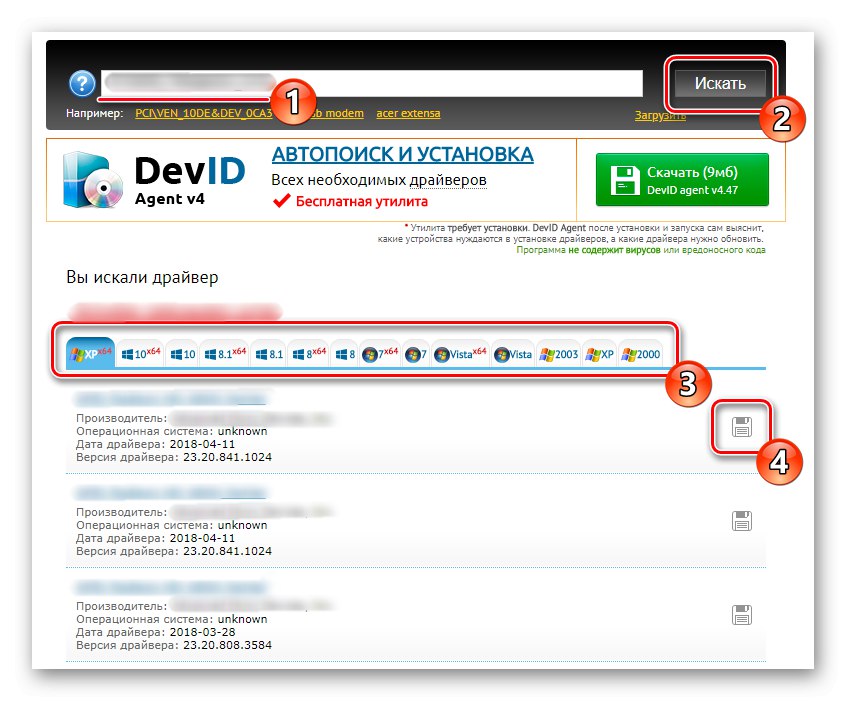
Након тога започиње читав главни процес, који се састоји у проналажењу управљачког програма на одговарајућим локацијама путем овог јединственог кода. Наш други аутор говори о овом процесу у најширем облику. Као пример узео је неколико популарних веб ресурса који се баве дистрибуцијом софтвера према кодовима уређаја.
Детаљније: Како пронаћи возача према личној карти
Метод 4: Изворни алати за ОС
Као последњу методу данашњег материјала узели смо стандардни алат оперативног система Виндовс који вам омогућава да конфигуришете штампач или вишенаменски уређај одмах након повезивања. Процес конфигурације укључује инсталацију управљачких програма, што се дешава преузимањем одговарајућих датотека из званичних Мицрософт репозиторија. Прочитајте више о овоме у другом чланку на нашој веб страници у наставку.
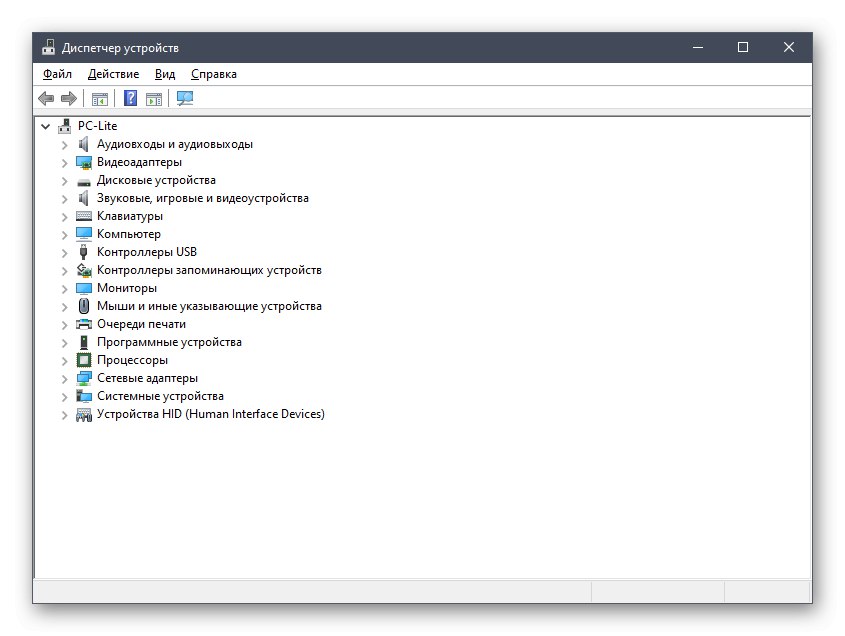
Детаљније: Инсталирање управљачких програма помоћу стандардних Виндовс алата
Изнад сте проучавали четири могуће опције за инсталирање управљачких програма за Панасониц ККС-МБ263. Свака од њих има другачији алгоритам акција, али на крају би то требало да доведе до истог резултата, па бирајте на основу сопствених потреба.